Prestigio GEOVISION 4700: Hands Free Function
Hands Free Function: Prestigio GEOVISION 4700
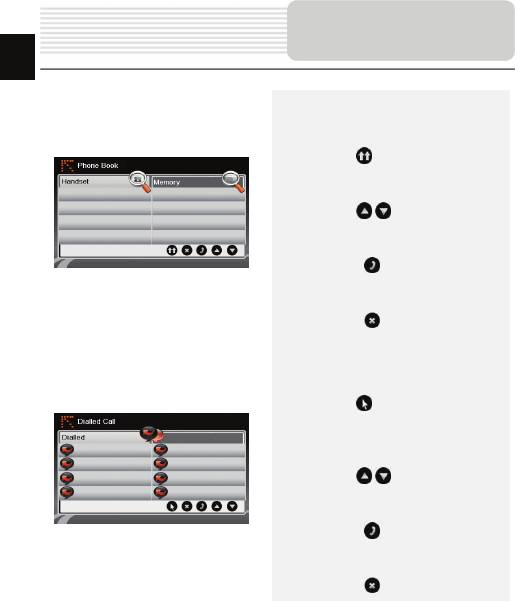
RU-12
Hands Free Function
RU
8. Нажмите на пиктограмму
Адресная книга, чтобы
просмотреть контакты.
9. Нажмите , чтобы просмотреть
контакты адресной книги,
хранящиеся на SIM-карте.
10. Нажмите / , чтобы прокрутить
страницы вверх/вниз.
11. Выберите контакт в адресной книге
и нажмите для совершения
звонка.
12. Выберите контакт в адресной книге
и нажмите , чтобы удалить его.
13. Нажмите на пиктограмму Звонки,
чтобы просмотреть историю
звонков.
14. Нажмите , чтобы просмотреть
список Набранных звонков,
список Принятых звонков, и
список Пропущенных звонков.
15. Нажмите / , чтобы прокрутить
страницы вверх/вниз.
16. Выберите контакт в адресной книге
и нажмите для совершения
звонка.
17. Выберите контакт в адресной книге
и нажмите , чтобы удалить его.
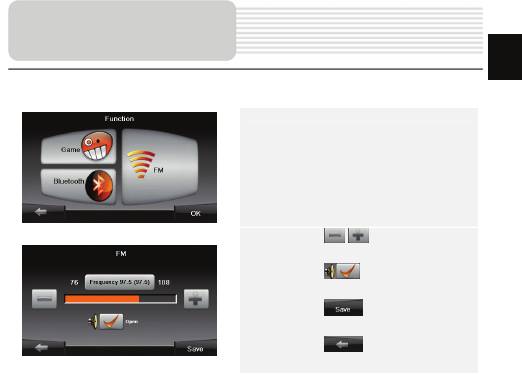
RU-13
Функция FM
1. Нажмите на пиктограмму Функция
в главном меню.
2. Нажмите на пиктограмму FM,
чтобы начать использовать
функцию Bluetooth.
3. Нажмите / , чтобы снизить
или увеличить FM-частоту.
4. Нажмите , чтобы
отрегулировать звук.
5. Нажмите , чтобы сохранить
текущую FM-станцию.
6. Нажмите , чтобы отменить
настройки и покинуть меню.
(
опционально
)
RU
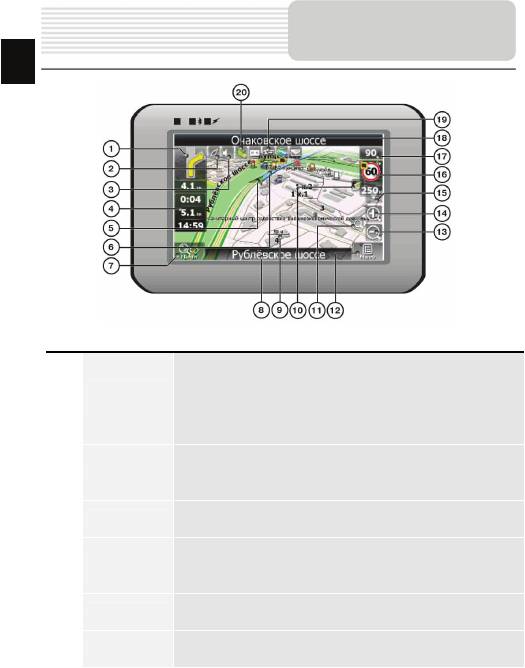
RU-14
Интерфейс
RU
программы
No. Название Краткое описание функций
Знак предстоящего маневра. На сером фоне – различные
повороты, развороты, расстояние до следующего маневра
Следующий
1
в метрах или километрах и т.д. Нажатие по знаку –
маневр
прекращение ведения по маршруту и другие опции
маршрута.
Нажатие на иконке компаса открывает контекстное меню. В
2 Компас
этом меню Вы можете настроить режим вращения карты,
вид карты и дневной/ночной режимы карты.
Нажатие на эту кнопку включает и отключает звуковые
3 Звук
эффекты и голосовые подсказки в программе.
Содержит информацию о времени до следующего маневра,
Информаци-
4
общей длине маршрута и времени прибытия в конечную
онная панель
точку.
Отображает Ваше текущее местоположение при установ-
5 GPS-курсор
ленной связи со спутниками.
Маршрут, по которому осуществляется навигация, обозна-
6 Маршрут
чается широкой линией желтого цвета.
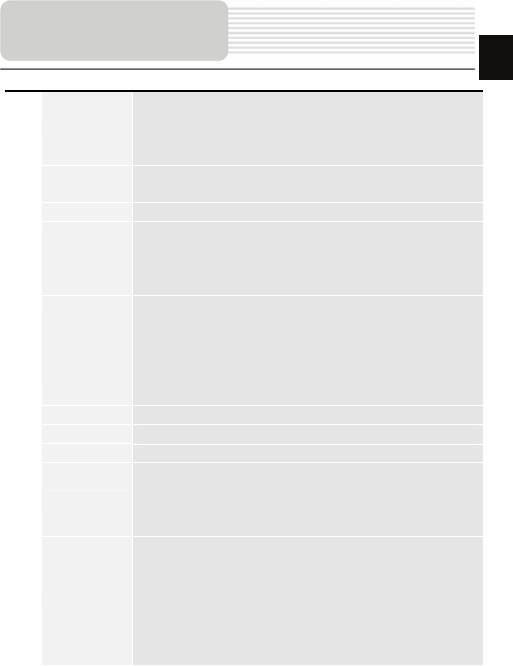
RU-15
Интерфейс
п
No. Название Краткое описание функций
Нажмите на данную кнопку для перехода к меню поиска
нужного адреса или объекта (более подробная
7 Поиск
информация о системе поиска указана в разделе
“Функциональные возможности”)
Информаци-
Отображает название проезжей части, по которой в данный
8
онная панель
момент осуществляется движение
9 Масштаб Текущий масштаб карты.
Данная кнопка появляется в правой части дисплея в том
Возврат в те-
случае, если карта была сдвинута относительно Вашего те-
10
кущее место-
кущего местоположения. Нажмите на кнопку, чтобы совмес-
положение
тить центр карты с Вашим текущим местоположением.
Если в настройках автоматическое масштабирование было
Автомати-
включено, но во время движения по маршруту Вы с
ческое
помощью кнопок «Плюс» и «Минус» поменяли масштаб, то
11
масштабиро-
автоматическое масштабирование выключается на
вание
заданный в настройках период времени. Быстро включить
его обратно можно при помощи этой кнопки.
12 МЕНЮ Нажмите для входа в главное меню программы.
13 Уменьшить Уменьшение масштаба карты.
14 Увеличить Увеличение масштаба карты.
Стрелка вверх увеличивает наклон карты, в своем
максимальном положении наклона карта переходит в вид
15 Наклон карты
псевдо 3D, работающий на масштабах от 5м до 300м.
Стрелка вниз уменьшает наклон карты.
Если в настройках визуальное предупреждение было вклю-
чено, то при приближении к радару на дороге в правом
верхнем углу появляется панель. На ней указана
16 Радар
максимально допустимая скорость движения и расстояние,
оставшееся до радара. Нажатие на кнопке включает/
выключает звуковые предупреждения о превышении
скорости.
р
ог
р
RU
аммы
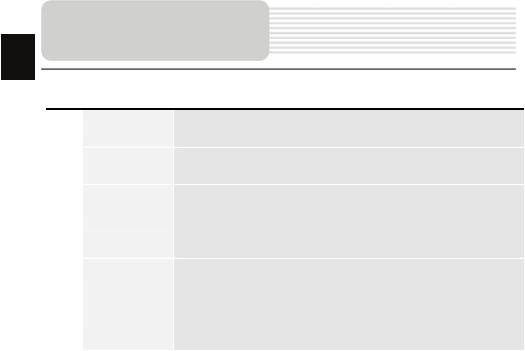
RU-16
Интерфейс
п
No. Название Краткое описание функций
Текущая скорость движения. Отображается при наличии
17 Скорость
соединения со спутниками.
Информаци-
Отображение названия проезжей части, следующей за
18
онная панель
текущим маневром.
Иконка отображает количество оставшегося заряда
батареи в виде делений. Нажатие на данной кнопке
19 Батарея
отображает информацию об оставшемся заряде в
процентах и свободной памяти в МБ.
Кнопка соединения со спутниками. Зеленый значок –
Соединение
соединение включено, белый – выключено. На зеленой
20
со
иконке есть маленький круг. Если круг красный -
спутниками
соединение со спутниками не установлено, желтый –
плохое соединение, зеленый – соединение установлено.
р
ог
р
RU
аммы
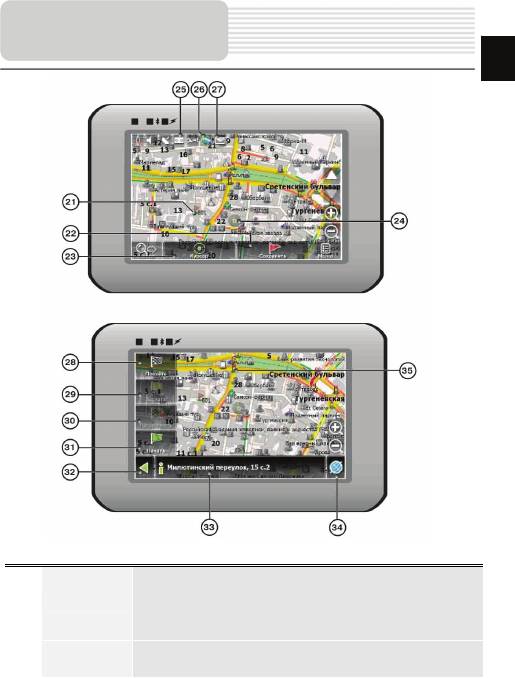
RU-17
Интерфейс
п
No. Название Краткое описание функций
На карте красными флажками обозначаются путевые точки,
созданные пользователем. Нажатие на точку открывает
21 Путевая точка
внизу страницы панель с кнопками для работы с путевыми
точками.
Кнопка
Сохраняет текущую точку на карте как путевую точку, чтобы
22
“Сохранить”
впоследствии быстрее находить её.
р
ог
р
RU
аммы
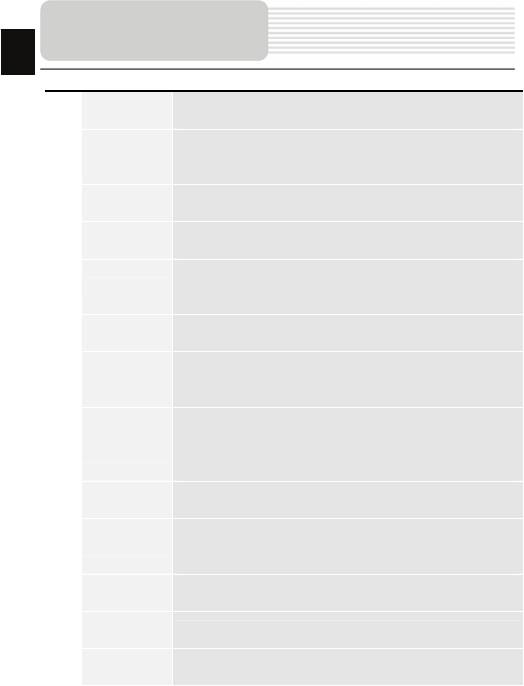
RU-18
Интерфейс
п
No. Название Краткое описание функций
Кнопка
При нажатии на кнопку появляется меню работы с Точкой
23
“Курсор”
на карте.
Коротким нажатием на карту можно поставить точку. Такую
Точка на
24
точку можно сохранить как путевую, добавить в маршрут,
карте
посмотреть ее свойства и т.д.
Кнопка записи трека. Зеленый цвет значка - запись трека
25 Запись трека
включена, белый - выключена.
Пробки от
Значок, предназначенный для настройки сервиса от
26
Навител
компании Навител. См. раздел «Пробки».
Кнопка предназначена для чтения/отправки
27 Навител.SMS
SMS-сообщений и работы с указанными в них
координатами.
Кнопка
Помечает текущее расположение точки на карте как
28
“Поехать”
конец маршрута.
Помечает текущую точку на карте как промежуточную
Кнопка
29
точку маршрута. Кнопка активна только при
“Заехать”
проложенном маршруте.
Помечает текущую точку на карте как конец маршрута,
Кнопка
при этом уже существующий конец маршрута
30
“Продолжить”
становится промежуточной точкой. Кнопка активна
только при проложенном маршруте.
Кнопка
Определяет старт маршрута. GPS при этом необходимо
31
“Начать”
отключить.
В зависимости от того, как Вы попали в данное меню,
32 Возврат
кнопка либо возвращает в адресный поиск, либо
возвращает к обычному просмотру карты.
Информаци-
Показывает информацию о текущем расположении точки
33
онная панель
на карте.
Возврат на
34
Переход к просмотру карты.
карту
Объект инфра -
Различные объекты, нанесенные на карту (светофоры, с
35
структуры
танции метро, АЗС и т.д.).
р
ог
р
RU
аммы
Оглавление
- Инструкции по
- Аксессуары
- Обзор устройства
- Обзор устройства
- Питание
- Начало работы
- Функция Bluetooth
- Соединение Bluetooth
- Функция Hands Free
- Hands Free Function
- Автороутинг
- Автороутинг
- Дополнительно
- Решение проблем
- Соединение с ПК
- Important Safety
- Accessories
- View of Main Unit
- View of Main Unit
- Device Connections
- Device Connections
- Cautions on Battery
- Getting Started
- Bluetooth Function
- Bluetooth Connection
- Hands Free Function
- Hands Free Function
- FM Function
- Program interface
- Program interface
- Program interface
- Program interface
- Autorouting
- Autorouting
- Additional features
- Troubleshooting
- Troubleshooting
- Technical specifications
- PC Connection






